
Inhoudsopgave:
- Auteur John Day [email protected].
- Public 2024-01-30 11:19.
- Laatst gewijzigd 2025-01-23 15:01.

PROBLEEM: De LED-paneelverlichting (doe-het-zelf natuurlijk!) die aan het plafond van mijn werkplaats/garage is geïnstalleerd, wordt aangesloten op een stopcontact aan het plafond. Ik had een manier nodig om het op afstand in en uit te schakelen van waar de hoofdlichtschakelaars zich bevinden.
OPLOSSING: De "Magic Button" is geboren.
De Magic Button is een kleine stand-alone infrarood afstandsbediening met een grote knop (het is waar, ik hou van grote knoppen - zie enkele van mijn andere Instructables). Wanneer ingedrukt, wordt een signaal verzonden door een IR-led naar een basiseenheid om het paneel in en uit te schakelen.
In deze situatie heb ik een speciaal geconstrueerde ontvangereenheid gebruikt (die ook wat extra schakelmogelijkheden heeft - een trekschakelaar en experimentele lichtgevoelige schakelaar - zie later). Maar de Magic Button kan ook op zichzelf worden gebruikt om een IR-gestuurd apparaat, zoals een tv, in te schakelen.
Stap 1: Magische knop - Circuit


ONDERDELEN
1x ATTINY85 SMD2x 22pF SMD-condensatoren1x 47R SMD-weerstand 1x 5 mm TSAL6200 (of vergelijkbaar) infrarood-LED
1x 6pin 2mm Pitch Header1x 12x12x12mm Drukknop met dop (https://www.ebay.com/itm/131912566751)
24 mm x 24 mm enkelzijdig 0,8 mm PCB22AWG (0,7 mm) vertind koperdraad USBasp-programmeur (https://www.fischl.de/usbasp/)
PCB
De print is gemaakt met behulp van de iron-on toner-methode op 0,8 mm dik karton. Monteer eerst de opbouwapparaten. Soldeer een paar cm vertind koperdraad aan de batterijpolen (aan de koperzijde van de print) om later aan te sluiten op de batterijhouder.
FIRMWARE
De firmware moet worden geüpload met behulp van de USBasp-programmer. De pinnen van de programmer (https://www.batsocks.co.uk/readme/isp_headers.htm) moeten worden aangesloten op de 6-pins header op de Magic Button (zie lay-out-pdf voor pin-outs). Ik gebruikte een paar connectoren die aan elkaar waren gesoldeerd om een adapter te vormen, maar je zou net zo goed jumperdraden kunnen gebruiken.
Installeer ATTiny-ondersteuning op uw Arduino IDE (https://highlowtech.org/?p=1695) en open de bijgevoegde schets. Selecteer:Board: ATtiny25/45/85Timer 1: CPUChip: ATtiny85Clock: 8Mhz (extern)BOD uitgeschakeld
Selecteer vervolgens de optie Burn bootloader om deze instellingen te branden. Upload nu je schets.
Ik heb een aangepaste versie van de ir-send-bibliotheek toegevoegd (https://github.com/anorneto/attiny85_ir_send). Ik kon de bibliotheek niet laten werken zoals het was - de timings van delayMicroseconds() leken ongeveer een factor twee uit te vallen, ook al had ik de juiste klokinstellingen - misschien had ik de verkeerde versie van ATTiny core geïnstalleerd?? Ik heb de aanroepen naar delayMicroseconds() met een factor aangepast om te compenseren - maar misschien heb je meer geluk als de bibliotheek ongewijzigd blijft.
Als je de magische knop gaat gebruiken om een bestaand apparaat te activeren, moet je de schets wijzigen zodat deze de juiste IR-code IRCODERAW verzendt (zie de referentie in de stap Basiseenheid van deze Instructable).
U kunt controleren of het circuit werkt door naar de IR-LED te kijken met de camera van uw mobiele telefoon, die infrarood kan 'zien', ook al kunnen uw ogen dat niet.
Stap 2: Magic Button - Behuizing
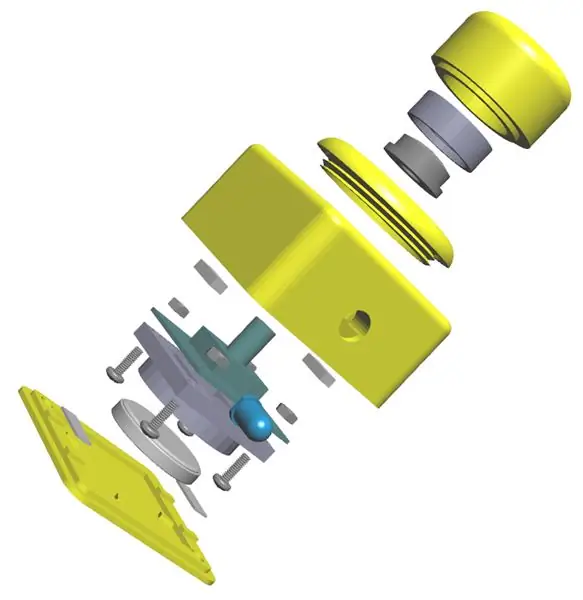


ONDERDELEN1x Jamma lange Arcarde-knop (https://www.ebay.com/itm/301287758471)2x 2x3x8mm zeldzame-aardemagnetenStaal uit een blikEpoxylijm3D-geprinte onderdelen4x M2 6mm schroeven en moeren1x CR2025 3V batterij
BOUW
Er zijn vier 3D-geprinte onderdelen: Shell, Base, Battery Holder en Button Spacer.
Mijn twee prototypes (getoond in titelfoto) hebben een iets ander ontwerp: - De witte (die ik aan de muur heb gemonteerd om het LED-paneel te wisselen) heeft de LED gemonteerd in een hoek van ongeveer 40 graden zodat deze naar de ontvanger op de plafond. Het heeft ook montagegaten in de basis.- De gekleurde is een iets meer afgeronde vorm en heeft de LED horizontaal gericht. Deze is ontworpen om op een vlakke ondergrond te worden geplaatst om een tv of ander apparaat aan te zetten.
Naast het bijvoegen van.stl-bestanden voor deze twee versies, heb ik ook een OpenSCAD-script toegevoegd, zodat je je eigen Magic Button met verschillende parameters kunt genereren.
De Arcade-knop moet worden gedemonteerd en op twee plaatsen worden gesneden met een ijzerzaag zoals aangegeven. De knopdop (van de 12 mm drukknop) past in de knopafstandhouder die in de bovenkant van de Arcade-knop is gelijmd.
De basis wordt magnetisch aan de schaal vastgehouden: de twee magneten worden in de sleuven in de schaal gelijmd - zorg ervoor dat ze gelijk liggen. Uit het blik worden twee kleine stukjes staal (4x10mm) gesneden (voorzichtig - scherp! - vijl de randen). Deze worden in de gemarkeerde ruimtes op de basis gelijmd. Zorg ervoor dat ze de buitenrand niet overlappen.
Schuif de batterijhouder over de twee draden en schroef deze met de M2-schroeven op de printplaat. De draden zijn gesneden en gebogen zoals op de foto, zodat wanneer de batterij wordt geplaatst, deze contact maakt met elke draad. De druk van de zijdraad moet de batterij op zijn plaats houden.
Lijm de buitenste ring van de Arcade-knop in het gat in de bovenkant van de schaal. Dan moet het allemaal gewoon bij elkaar passen!
Stap 3: Basiseenheid (om een 12v LED-paneel te schakelen)



ONDERDELEN (CIRCUIT)
1x Arduino Nano ATmega168 5V1x 3mm Rode LED1x 3mm Gele LED1x 5V Relais1x LDR (Lichtafhankelijke Weerstand)1x 2N2222 NPN transistor2x 1N4007 Diodes1x TSOP4138 IR Ontvanger1x Mini Schuifschakelaar1x Microschakelaar (van de Arcade Knop)1x 100K MINI 3A DC-DC1 Step Down Module (https://www.ebay.com/itm/360741066304) DC-aansluiting en stekker
ONDERDELEN (KOFFER)
1 mm gewaxt kraalkoord 24 mm diameter houten kraal (met gat van 5 mm diameter) 1x 12 mm M6 zwarte schroefbehuizing 116 mm x 68 m 36 mm (https://www.ebay.com/itm/382231522470)
Zwarte verfEpoxylijm
OVERZICHT
De basiseenheid bestaat uit een IR-ontvanger die het relais inschakelt wanneer de Magic-knop wordt ingedrukt. Als alternatief is er ook een trekschakelaar die kan worden gebruikt (bijv. als de Magic Button-batterij leeg is).
Er is ook een experimentele lichtgevoelige functie. Dit kan worden in- of uitgeschakeld met de schuifschakelaar (ik wist niet zeker hoe goed deze functie zou werken). Wanneer de hoofdverlichting in de garage is ingeschakeld, zal deze het licht detecteren en het relais inschakelen. Er werd een zwarte buis en krimpkous over de LDR geplaatst om deze meer directioneel te maken en is gericht op de belangrijkste garagelichten. De trimpot is ingesteld op de juiste lichtdrempel (de gele LED gaat branden als de lichtdrempel is bereikt).
BOUW
Soldeer eerst de stroomingang en zet de regelaar omlaag, schakel dan de stroom in en stel de regelaar af op een spanning van 4,5 - 5 volt. Heetlijm de trimpot op zijn plaats. Zorg ervoor dat u dit doet voordat u de Arduino installeert, anders blaast u hem op vanwege overspanning
Er zijn twee 3D-geprinte onderdelen: - Een voor het trekschakelaarmechanisme. De wasdraad wordt zoals afgebeeld door de gaten geregen, met een grote knoop aan het uiteinde. - De andere is een plug voor de bal. Deze wordt in het gat in de bal gelijmd en het andere uiteinde van de draad gaat erdoor. Aan het andere uiteinde wordt een knoop gelegd en een M6-schroef wordt in de basis van de bal geschroefd (om hem wat gewicht te geven).
FIRMWARE
De firmware gebruikt de IR-afstandsbedieningsbibliotheek vanaf hier: https://github.com/z3t0/Arduino-IRremote Uploaden naar de Arduino op de gebruikelijke manier.
Als u een bestaande afstandsbediening wilt emuleren (om een tv aan te zetten), gebruik dan de IRrecvDump-voorbeeldschets uit deze bibliotheek om de code van uw tv-afstandsbediening te lezen en te dumpen. Gebruik de gedumpte onbewerkte codes in de Magic Button-schets. In dit scenario hoeft u natuurlijk niet de basiseenheid te bouwen, maar raadpleeg het schema omdat u een IR-ontvanger op een Arduino moet aansluiten om het lezen en dumpen uit te voeren.
IR ONTVANGER
Ik had de IR-ontvanger oorspronkelijk op de PCB gemonteerd (aangesloten op een 3-pins header om de hoogte te verhogen) en zichtbaar door een gat in de behuizing. Maar ik ontdekte dat het niet 'zichtbaar' genoeg was om persen te registreren, dus heb ik het uiteindelijk aan de buitenkant van de behuizing gemonteerd, en nu werkt het allemaal perfect.
Gelukkig druk op de knop!
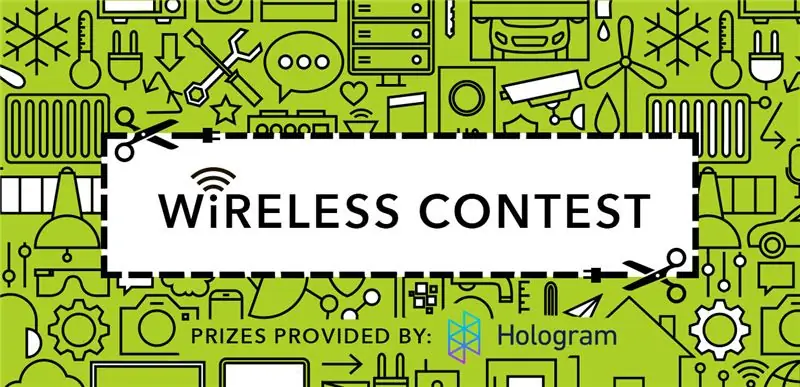
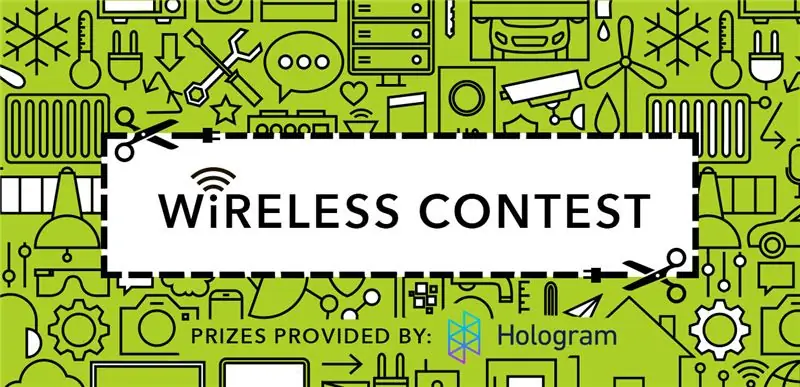
Tweede plaats in de draadloze wedstrijd
Aanbevolen:
Upgraden naar Magic Mouse V2: 3 stappen

Upgrade naar Magic Mouse V2: Met de komst van een oplaadbare eencellige AA-batterij, met een oplader en ingebouwd beveiligingscircuit, kon ik de magische muis op een eenvoudige manier omzetten naar versie 2. Iedereen kan deze conversie maken zonder zelfs het aanraken van de elektronische ci
Whack a Button Multiplayer: 4 stappen

Whack a Button Multiplayer: Een spel zoals een Whack-a-Mole.Gebruik van LED's en knoppen.Er zijn 2 modi:-Single player-Multiplayerin singleplayer-modus, er zijn 3 niveaus:LEVEL_1: 1 diode voor 1 secondeLEVEL_2: 2 diodes voor 1 secondeLEVEL_3: 2 diodes voor 0,7 secondenEn voor de multip
IR Remote Extender (deel 2): 3 stappen

IR Remote Extender (deel 2): Hallo jongens! Ik ben terug met Part 2 van IR Remote Extender Instructable. Voor jongens die het eerste deel nog niet hebben gelezen KLIK HIER.Laten we beginnen
IR Remote Extender (deel-1): 4 stappen
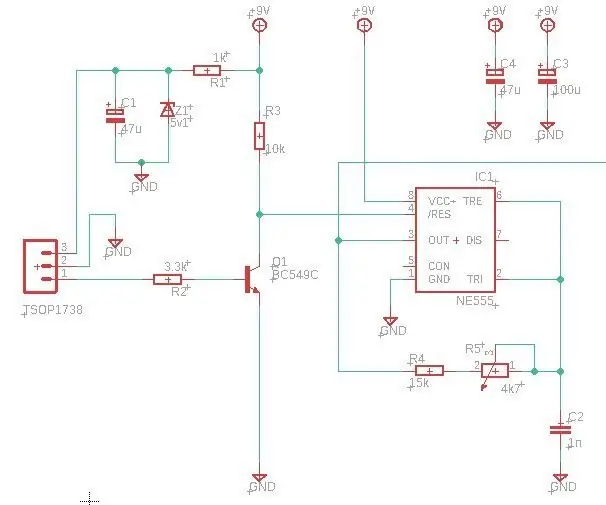
IR Remote Extender (Deel 1): Hallo allemaal! Dit project beschrijft hoe u een IR-afstandsbediening-extender/-repeater kunt bouwen om uw elektronische apparaten vanaf een externe locatie te bedienen. Een IR-detectormodule ontvangt een IR-signaal van de afstandsbediening en twee IR-LED's zijn opnieuw uitzenden van de sig
Hue Magic: 4 stappen (met afbeeldingen)

Hue Magic: Welkom tovenaars! Een paar maanden geleden heb ik een kleine magische doos met toverstaf gemaakt voor mijn 3-jarige zoon. Wanneer hij de doos met de toverstok aanraakt, begint er een veranderend gekleurd licht uit de doos te stralen. Als hij een kleur ziet die hij bijzonder mooi vindt, kan hij
